Python简介及其安装
Python是一种广泛使用的高级编程语言,它具有简单易学、高效灵活等优点,被广泛应用于科学计算、数据分析、Web开发、人工智能等领域。在本章中,我们将介绍如何安装Python以及常用的Python集成开发环境(IDE)。
Python的安装
Python的安装非常简单,只需要下载对应操作系统的安装包,然后运行安装程序即可。在Windows系统上,我们推荐使用Anaconda进行Python环境的安装,因为Anaconda集成了Python和很多常用的科学计算库,可以方便地管理Python环境和库的安装和更新。
下面是Anaconda的安装步骤:
Step 1: 下载Anaconda安装包
访问Anaconda官方网站下载适合你操作系统的安装包(如图所示)。
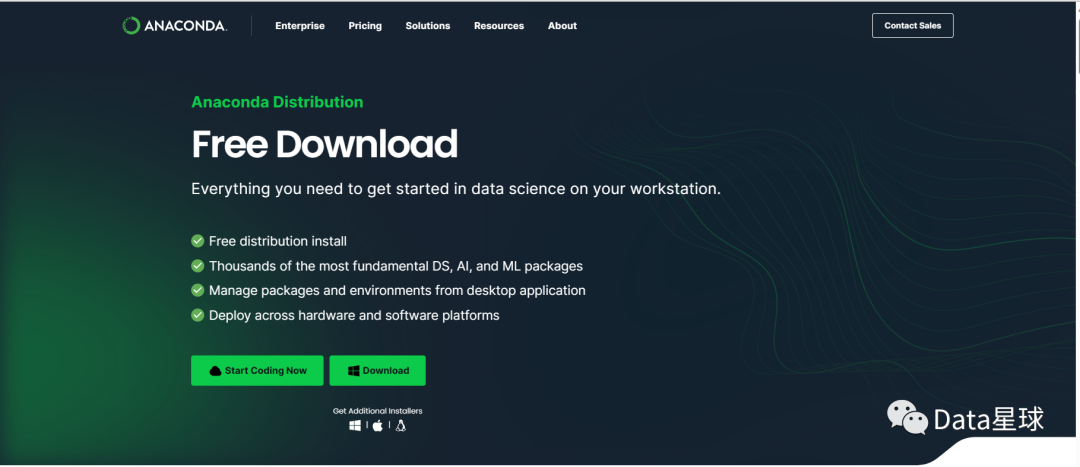
Step 2: 运行安装程序
双击下载好的Anaconda安装包,会弹出安装程序窗口。在这个窗口中,你可以选择安装路径、添加到环境变量、选择是否安装VSCode等等。默认选项一般是可以的,如果你需要自定义安装,可以选择Custom选项,然后按照提示进行安装。
Step 3: 安装完成后验证
安装完成后,我们需要验证Anaconda是否成功安装。在Windows系统上,可以按Win+R组合键,然后输入cmd打开命令行窗口,然后输入python,如下所示:
Microsoft Windows [版本 10.0.17134.48]
(c) 2018 Microsoft Corporation。保留所有权利。
C:\Users\Wenbin>python
Python 3.6.4 |Anaconda, Inc.| (default, Jan 16 2018, 18:10:19) [MSC v.1900 64 bit (AMD64)] on win32
Type "help", "copyright", "credits" or "license" for more information.
>>>
如果出现了如上所示的Python提示符,说明Python已经成功安装了。可以输入exit()命令退出Python提示符。
Python集成开发环境(IDE)
Python可以使用任何文本编辑器进行开发,但是使用专门的Python集成开发环境可以提高开发效率和代码质量。下面介绍两个常用的Python集成开发环境:Spyder和Jupyter Notebook。
Spyder
Spyder是一款开源的Python集成开发环境,类似于Matlab的界面,它集成了编辑器、调试器、变量浏览器、文档查看器等多个功能模块,支持Python和IPython交互式编程。下面介绍Spyder的安装和使用。
Step 1: 安装Spyder
Spyder可以通过Anaconda安装,也可以直接从官网(https://www.spyder-ide.org/)下载安装包进行安装。如果你已经安装了Anaconda,可以直接在Anaconda Navigator中选择Spyder进行安装(如图所示)。
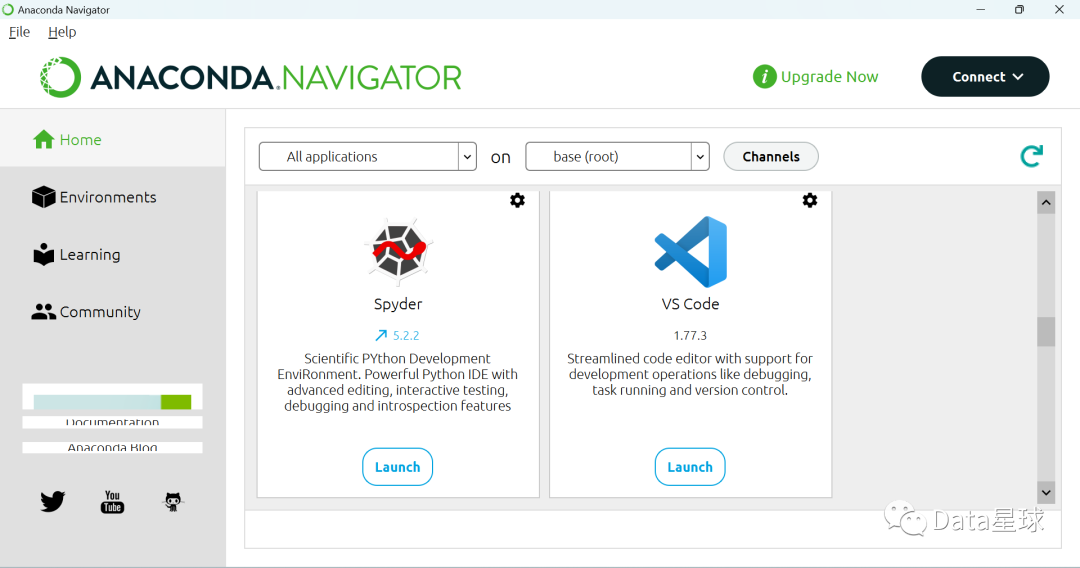
Step 2: 启动Spyder
安装完成后,可以在Windows系统的开始菜单中找到Spyder,并点击启动。启动后,Spyder的主界面如图所示。
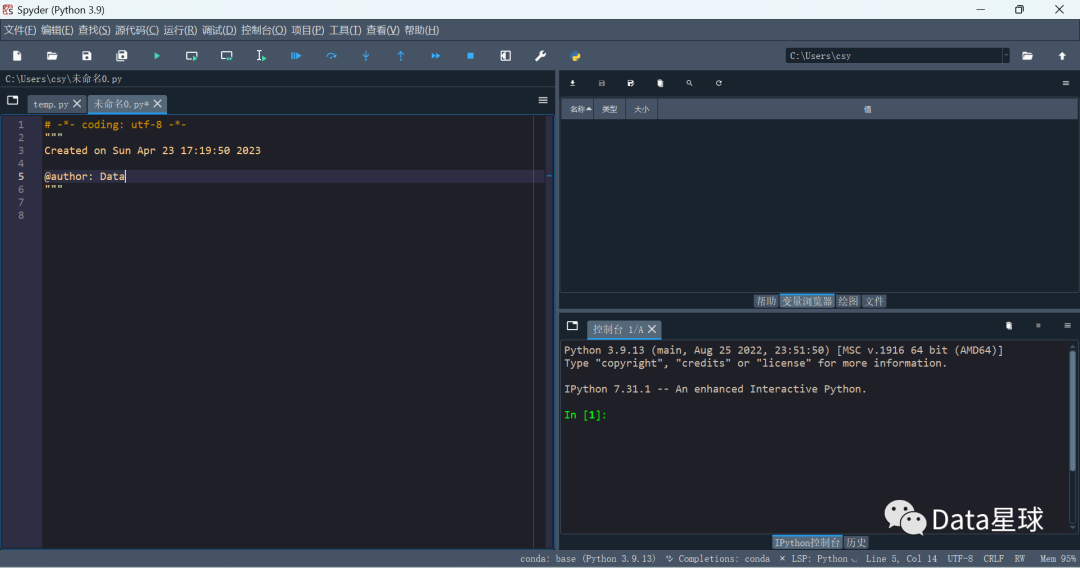
Spyder的界面分为多个部分,左侧为文件管理器,中间为编辑器,右侧为变量浏览器、文档查看器等面板。可以通过菜单或快捷键打开或关闭相应的面板。
Step 3: 编写Python程序
在Spyder中,我们可以通过菜单File->New File或快捷键Ctrl+N创建新的Python文件,然后在编辑器中编写Python代码。下面是一个简单的Python程序,可以输出Hello, World!:
python Copy code print("Hello, World!") 在编辑器中输入以上代码,然后保存为helloworld.py文件。接着,可以通过菜单Run->Run或快捷键F5运行程序,运行结果会在控制台面板中输出。
Jupyter Notebook
Jupyter Notebook是一款基于Web的交互式计算环境,支持多种编程语言,包括Python、R、Julia等。Jupyter Notebook的优点是可以在浏览器中直接编辑和运行代码,支持Markdown文本和LaTeX公式的编辑和显示,方便进行文本和代码的交互。下面介绍Jupyter Notebook的安装和使用。
Step 1: 安装Jupyter Notebook
Jupyter Notebook可以通过Anaconda安装,也可以通过pip进行安装。在命令行中输入以下命令即可安装:
pip install jupyter notebook
Step 2: 启动Jupyter Notebook
安装完成后,可以在命令行中输入以下命令启动Jupyter Notebook:
jupyter notebook
启动后,会在浏览器中打开Jupyter Notebook的主界面,如图所示。
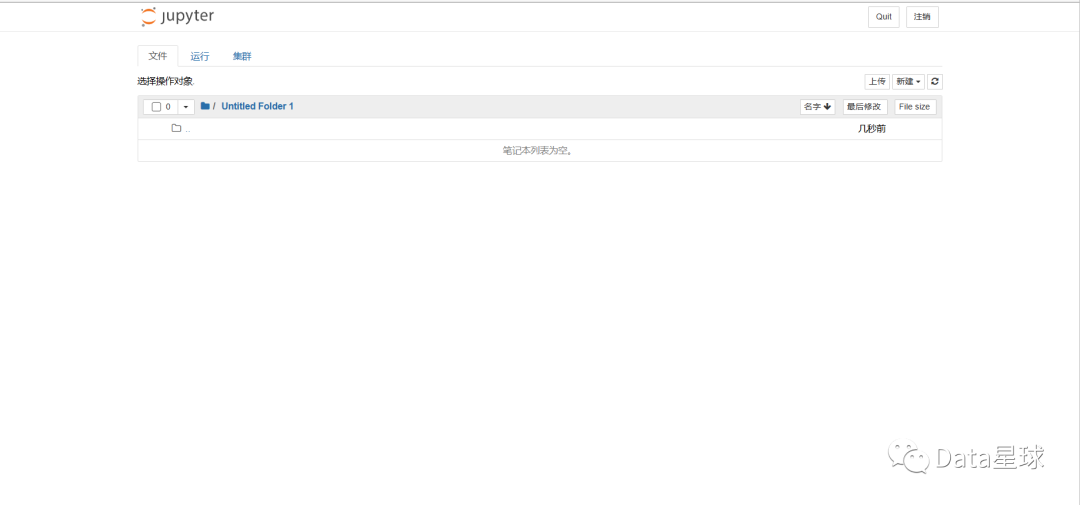
Step 3: 编写Python程序
在Jupyter Notebook中,我们可以新建一个Notebook文件,然后在其中编写Python程序。可以选择菜单File->New Notebook->Python或点击主界面右上角的New按钮新建 Notebook文件。在Notebook中,可以通过添加代码块(cell)的方式逐步编写程序。下面是一个简单的Python程序,可以输出Hello, World!:
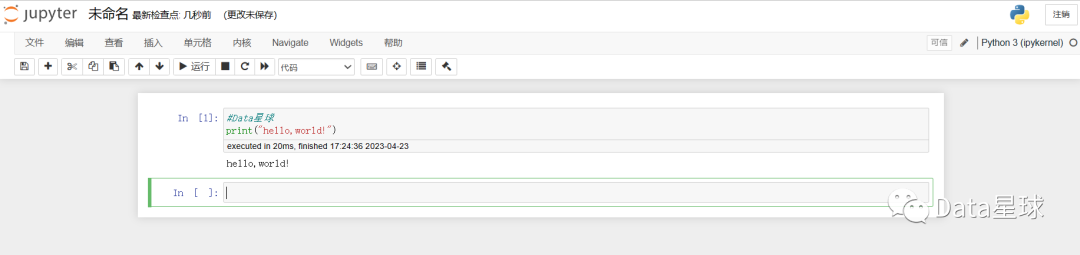
在代码块中输入以上代码,然后按Shift+Enter运行,运行结果会在下方输出区域中显示。
相关性
Spyder和Jupyter Notebook都是Python开发中常用的工具,它们各有优劣,可以根据不同的需求选择使用。Spyder提供了完整的集成开发环境,支持多个文件的编辑、调试等功能,适合大型项目的开发。Jupyter Notebook则更适合进行数据分析、可视化等交互式操作,同时支持Markdown文本和LaTeX公式的编辑和显示,可以方便地进行文本和代码的交互。
总结: Python作为一门流行的编程语言,具有简单易学、功能丰富、社区活跃等优点,受到越来越多的人的青睐。本文介绍了Python的基本语法和常用工具Spyder和Jupyter Notebook的安装和使用,希望能够帮助初学者快速上手Python编程,为以后深入学习和应用打下基础。
关于Python技术储备
学好 Python 不论是就业还是做副业赚钱都不错,但要学会 Python 还是要有一个学习规划。最后大家分享一份全套的 Python 学习资料,给那些想学习 Python 的小伙伴们一点帮助!
一、Python所有方向的学习路线
Python所有方向的技术点做的整理,形成各个领域的知识点汇总,它的用处就在于,你可以按照上面的知识点去找对应的学习资源,保证自己学得较为全面。

二、Python必备开发工具
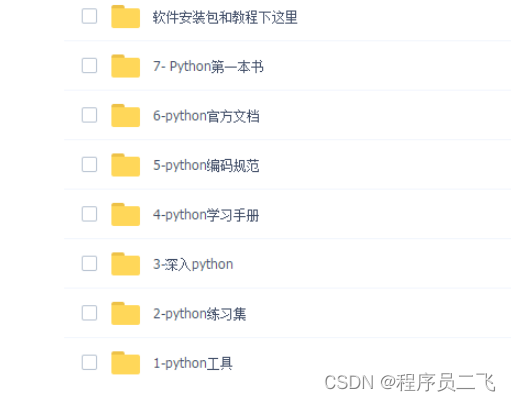
三、精品Python学习书籍
当我学到一定基础,有自己的理解能力的时候,会去阅读一些前辈整理的书籍或者手写的笔记资料,这些笔记详细记载了他们对一些技术点的理解,这些理解是比较独到,可以学到不一样的思路。

四、Python视频合集
观看零基础学习视频,看视频学习是最快捷也是最有效果的方式,跟着视频中老师的思路,从基础到深入,还是很容易入门的。
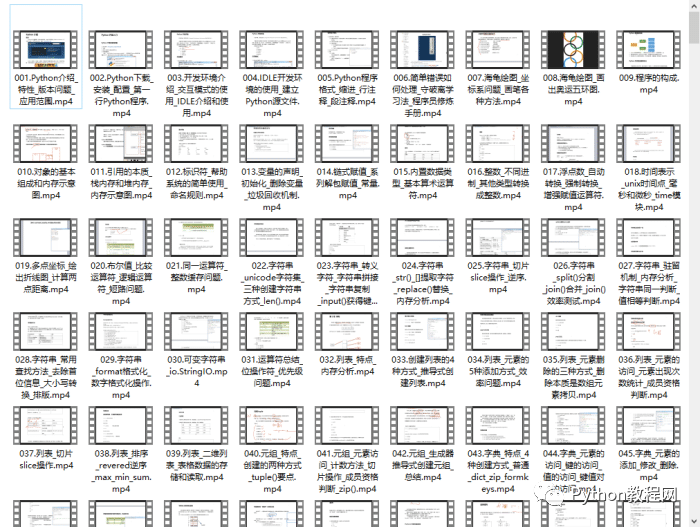
五、实战案例
光学理论是没用的,要学会跟着一起敲,要动手实操,才能将自己的所学运用到实际当中去,这时候可以搞点实战案例来学习。
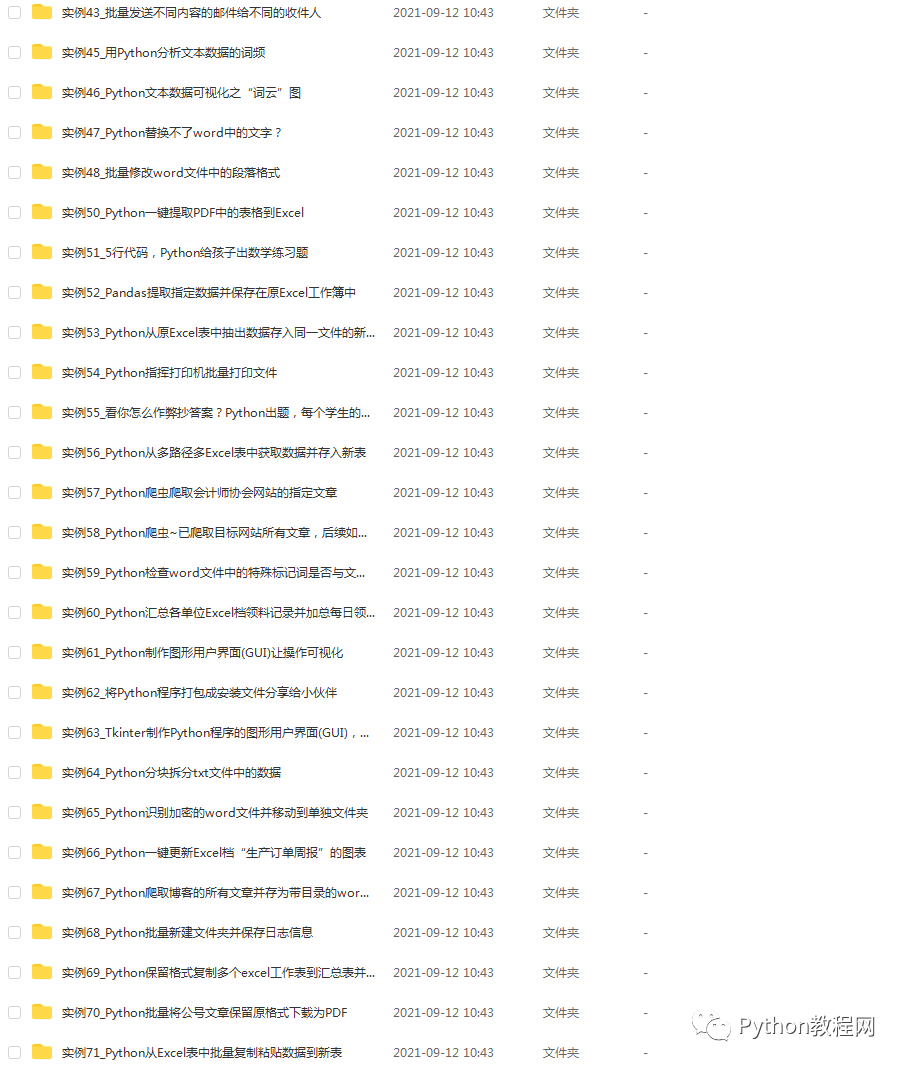
六、Python练习题
检查学习结果。
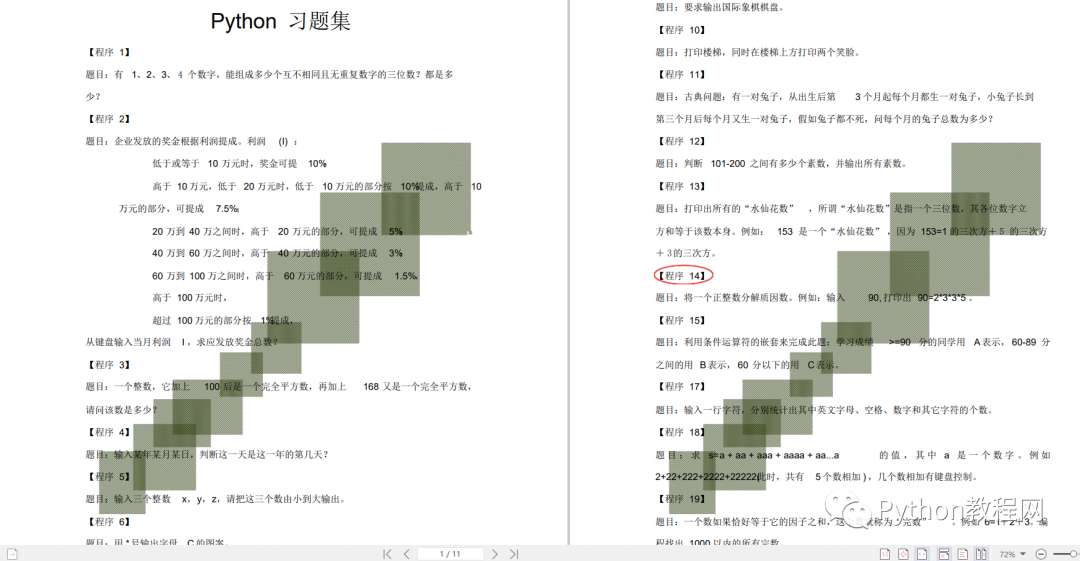
七、面试资料
我们学习Python必然是为了找到高薪的工作,下面这些面试题是来自阿里、腾讯、字节等一线互联网大厂最新的面试资料,并且有阿里大佬给出了权威的解答,刷完这一套面试资料相信大家都能找到满意的工作。
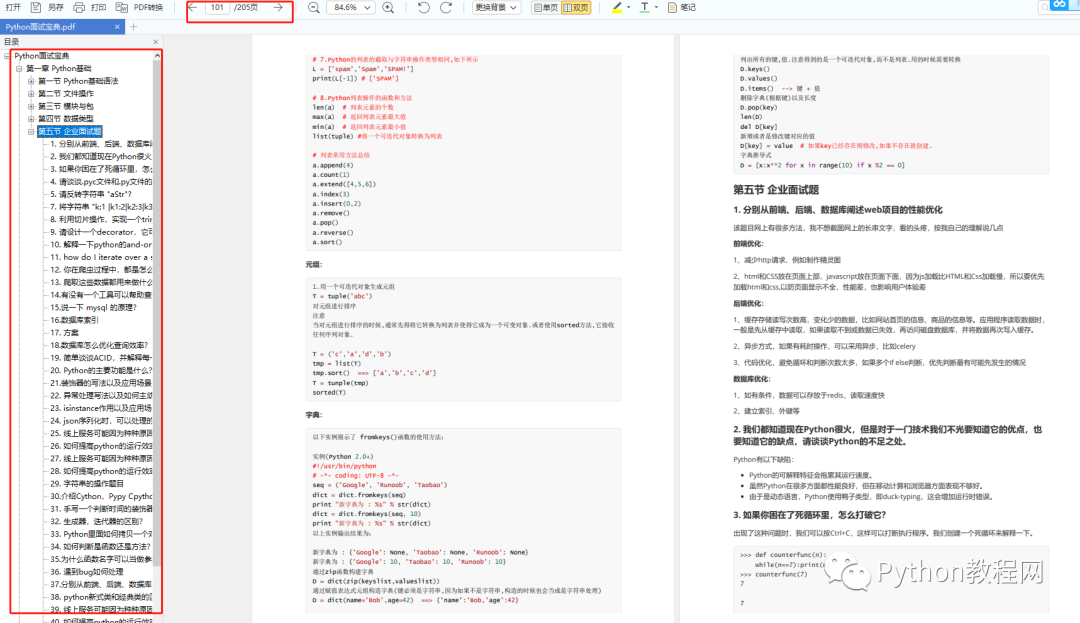
最后祝大家天天进步!!
上面这份完整版的Python全套学习资料已经上传至CSDN官方,朋友如果需要可以直接微信扫描下方CSDN官方认证二维码免费领取【保证100%免费】。





















 1万+
1万+











 被折叠的 条评论
为什么被折叠?
被折叠的 条评论
为什么被折叠?








